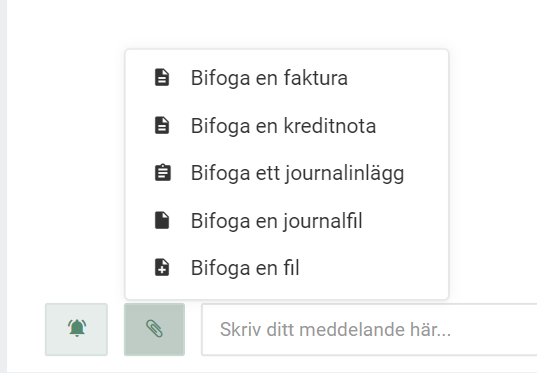Säkra Meddelanden
Säkerhet och dataintegritet är viktiga frågor för alla företag, men särskilt för företag inom vård och omsord. Hos EasyPractice har vi därför skapat ett kommunikationssystem med detta i åtanke. Appen Säkra Meddelanden krypterar alla meddelanden och filer som skickas mellan dig och dina klienter så att du kan vara helt säker på att informationen inte når någon annan.
Skicka säkra meddelanden
Börja med att aktivera appen i EasyPractices App-meny. Appen kostar 69kr/mån och priset adderas automatiskt till ditt basabonnemang när du aktiverar appen.
När appen aktiverats hittar du meddelandefunktionen under varje klients profil. Gå därför till ”Klienter” i huvudmenyn och klicka sedan på den klientprofil du vill öppna. Under fliken ”Meddelanden” hittar du chatt-rutan för Säkra Meddelanden, där du snabbt kan skicka privata meddelanden till den specifika klienten:
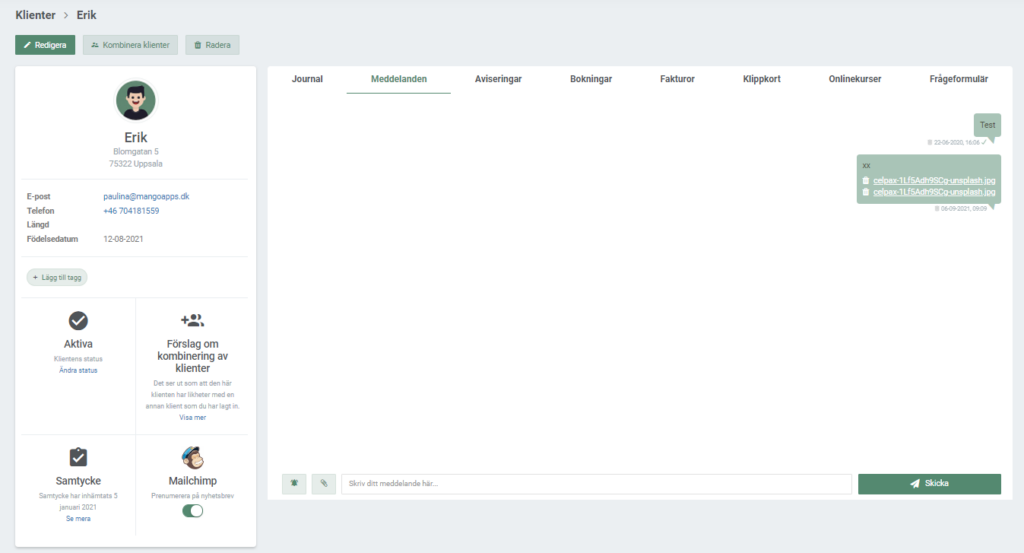
Hur läser mina klienter sina meddelanden?
Meddelanden som skickas via appen kommer endast att kunna läsas av dina klienter via deras personliga Klientsida. Därför behöver du även aktivera möjligheten för dina klienter att logga in via funktionen ”Klientinloggning”. För att läsa mer om hur funktionen Klientinloggning fungerar och hur du aktiverar den, klicka här.
Däremot kommer din klient alltid att få en notifikation via e-post eller SMS när du skickat ett nytt meddelande via Säkra Meddelanden. På så sätt kommer de alltid att veta när och om de ska kolla sin klientsida. Genom att klicka på den lilla notifikationssymbolen längst ned till vänster i chattrutan kan du välja att notifiera dina klienter om nya meddelanden via e-post eller SMS:
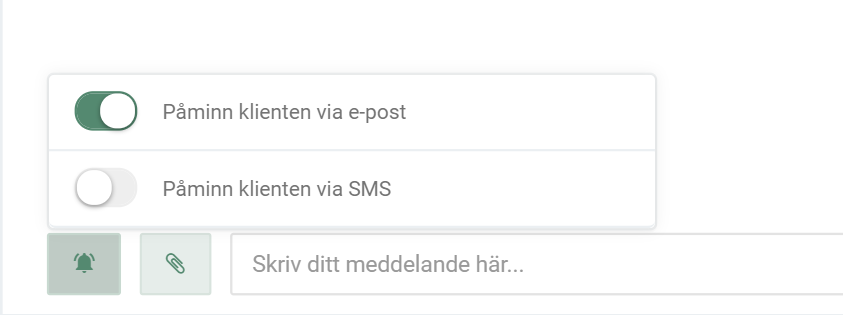
I notifikationen som skickas till dina klienter framgår det sedan var de ska logga in för att kunna se meddelandet:
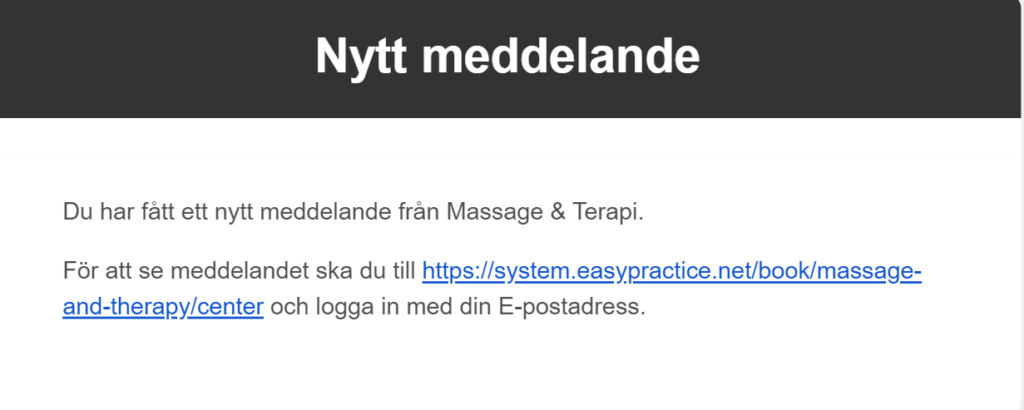
Under Inställningar -> Säkra Meddelanden kan du även välja att aktivera funktionen ”Autosvar”. Då kommer dina klienter att få ett automatiskt svar när de skickar dig ett meddelande via appen Säkra Meddelanden:
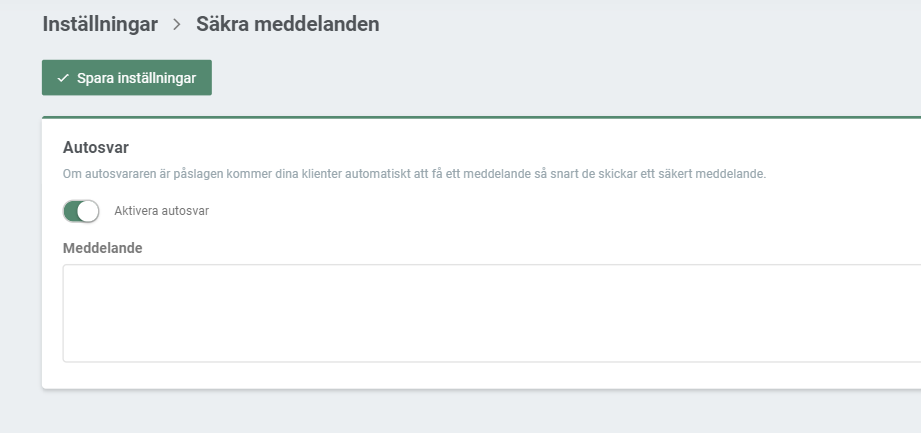
Bifoga filer mm.
Du kan även skicka olika typer av filer, inklusive journalanteckningar, till dina klienter via appen Säkra Meddelanden. Klicka då på den lilla gem-symbolen längst ner till vänster i chatt-rutan och välj vilken fil du vill bifoga. Du kan antingen välja att bifoga en fil från din dator (alternativet ”Bifoga en fil”), eller bifoga en fil direkt från systemet: